File PDF sekarang sangat populer di kalangan orang-orang sebagai format perlindungan dokumen standar. Mengapa? Hal ini untuk mengkonversi dokumen ke PDF agar file tidak berubah saat dikirim melalui email atau media lainnya.
PDF juga memiliki fitur keamanan, jadi tidak ada yang bisa membukanya. Artinya, ada tiga lapis kata sandi. Namun, meskipun keamanan yang diberikan sangat kuat. PDF juga memiliki kekurangan. Salah satunya adalah sulit untuk menambahkan teks atau mengubah desain secara tidak sengaja.
Namun, PDF dapat dilihat dan diedit seperti dokumen biasa. Namun, tidak semua software dapat digunakan untuk mengedit file PDF.
Cara mengedit PDF dengan Adobe Reader (pemula)
Ada beberapa cara untuk mengedit file PDF, salah satunya adalah dengan menggunakan Adobe Reader. Namun, Anda harus up to date atau menggunakan Adobe Acrobat Pro berbayar. Artikel ini menjelaskan dua cara mudah untuk mengedit file PDF. Langsung saja ikuti langkah-langkah di bawah ini.
A. Mengedit PDF dengan Adobe Reader
Metode pertama ini dapat digunakan dengan Adobe Acrobat Pro atau Adobe Acrobat Reader DC. Adobe Acrobat Pro adalah perangkat lunak berbayar, tetapi Adobe Acrobat Reader adalah versi gratis dengan fungsionalitas yang lebih sedikit (Anda hanya dapat membatalkan teks, menggarisbawahi, dan mengubah warna teks). Langsung saja berikut ini langkah-langkah cara edit PDF dengan Adobe Reader:
1. Pertama, buka file PDF yang ingin Anda edit.
2. Kemudian klik Edit PDF Ada di kanan. Seperti gambar di bawah ini.

3. Sekarang, Anda dapat mengedit atau mengedit file PDF secara langsung sesuai keinginan Anda. Seperti gambar di bawah ini.
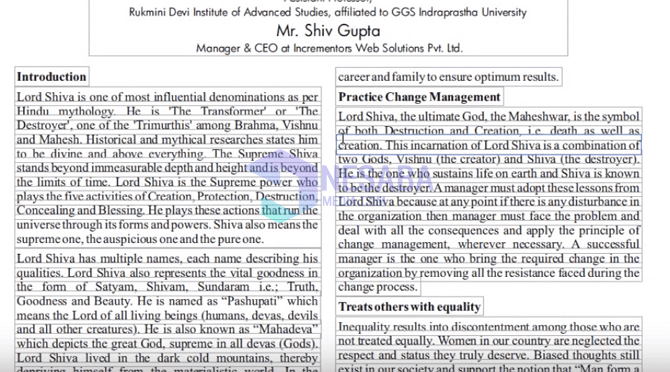
4. Mengedit PDF di Adobe Reader tidak hanya memungkinkan Anda untuk mengedit teks, tetapi juga memungkinkan Anda mengetik: Gambar, tautan, tanda air, header, footer,Seperti itu. Mengeditnya semudah yang Anda lakukan di Microsoft Word. Anda dapat melihat alat pada gambar di bawah ini.
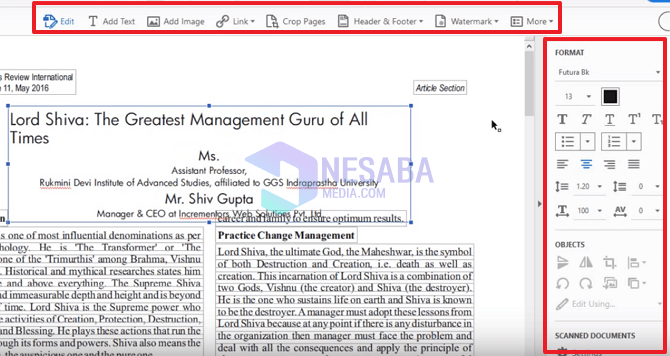
5. Kemudian, setelah selesai mengedit, Anda dapat menyimpannya kembali.Silahkan klik Mengajukan Terletak di pojok kiri atas. Seperti gambar di bawah ini.

6. Selanjutnya, pilih lokasi penyimpanan yang diinginkan. Seperti gambar di bawah ini.

7. Selanjutnya, buat nama file yang diperlukan dan klik simpan sebagai.. Seperti gambar di bawah ini.

8. Selesai.
B. Edit PDF dengan Google Documents
Metode kedua memungkinkan Anda untuk mengedit atau mengedit file PDF menggunakan Google Documents. Tools yang ada di dalamnya sangat mudah digunakan dan hampir sama dengan tools yang ada di Adobe Reader.
Namun, perbedaannya adalah jika Anda ingin menggunakan Google Documents, Anda harus mengaksesnya menggunakan Internet atau Anda dapat mengunduh aplikasi Google Documents ke ponsel atau laptop Anda. Langsung saja, berikut langkah-langkah mengedit file PDF di Google Docs:
1. Pertama, upload file PDF ke Google Drive terlebih dahulu.
2. Kemudian, jika file PDF sudah ada di Google Drive, klik kanan Ke filenya.Lalu klik Buka dengan Pilih Google Dokumen.. Seperti gambar di bawah ini.

3. Sekarang mengedit PDF di Google Docs sama dengan mengedit di Adobe Reader, Anda dapat mengedit jenis tulisan, menyisipkan gambar, tautan, dll. Kenyamanannya sama seperti yang Anda lakukan di Microsoft Word. Seperti gambar di bawah ini.

4. Gambar di bawah ini adalah contoh file PDF yang sudah diedit.

5. Kemudian, setelah selesai mengedit, Anda dapat menyimpannya.Klik untuk menyimpan Mengajukan Itu ada di pojok kiri atas Anda. Seperti gambar di bawah ini.

6. Kemudian klik unduh Pilih dokumen PDF.. Seperti gambar di bawah ini.

7. Jika Anda menggunakan IDM, Anda akan melihat jendela seperti berikut.Silahkan klik Unduhan dimulai.. Seperti gambar di bawah ini.

8. Selesai.
Oleh karena itu, tutorial kali ini tentang cara mengedit PDF dengan Adobe Reader dan Google Docs. Kami harap Anda menemukan tutorial ini bermanfaat.Terima kasih banyak

Seorang pecinta hujan dan pecinta kopi yang suka berfantasi sambil memimpikan sebuah mimpi menjadi kenyataan.
0 Response to "Dua cara mengedit PDF dengan Adobe Reader tanpa repot (terbaru 2021)"
Posting Komentar